Ця інструкція допоможе вам з легкістю перейти з режиму BIOS Legacy на UEFI у Windows 10. Процес не займе багато часу. 😄
Базова система введення-виведення (BIOS) є першою програмою, яка запускається при ввімкненні комп’ютера. Вона забезпечує взаємодію між операційною системою та апаратним забезпеченням, дозволяючи вам розпочати роботу з комп’ютером.
BIOS, також відомий як Legacy BIOS, добре виконував свою роботу з 1975 до 2020 року. Однак, виробники чіпів поступово почали переходити на більш ефективну альтернативу – UEFI (Unified Extensible Firmware Interface).
Оновлення до UEFI пропонує:
- Прискорене завантаження та підвищену продуктивність системи
- Підтримку жорстких дисків (та розділів) розміром понад 2,1 ТБ
- Покращену безпеку та вдосконалений графічний інтерфейс користувача
- Можливість завантаження з GPT (таблиця розділів GUID) та MBR (головний завантажувальний запис) (через режим сумісності)
Завдяки підтримці GPT, UEFI усуває практичні обмеження щодо кількості розділів.
Чому варто переходити з Legacy на UEFI у Windows 10?
UEFI має ряд переваг перед Legacy BIOS, зокрема:
Підвищена продуктивність
Скорочений час завантаження
Зручний інтерфейс
Підтримка жорстких дисків та розділів розміром понад 2,1 ТБ
Таким чином, UEFI забезпечує більшу безпеку та покращує загальну продуктивність вашої системи.
Інструкція зі зміни режиму BIOS з Legacy на UEFI у Windows 10
Ця інструкція складається з двох етапів:
- Перетворення жорсткого диска з MBR на GPT
- Увімкнення UEFI в налаштуваннях BIOS (залежить від виробника)
Другий етап залежить від виробника вашого комп’ютера. Тому, перевірте відповідні інструкції заздалегідь. Можливість переходу на UEFI може бути відсутня, якщо у вас дуже старий ПК.
Однак, для сучасніших комп’ютерів така можливість зазвичай є.
Перед початком роботи з цією інструкцією переконайтеся, що:
- Ви створили повну резервну копію вашої системи
- У вас не більше трьох розділів на диску
- Служби шифрування пристрою, такі як BitLocker, вимкнені
Додатково, ця інструкція актуальна і для користувачів Windows 11, адже у більшості випадків ці комп’ютери вже працюють з UEFI. Однак, це важливий пункт у списку для користувачів Windows 10, які планують оновлення до Windows 11.
Перейдемо до першого кроку.
Перевірка поточного стану
Введіть “Системні відомості” в пошуковий рядок та відкрийте відповідний результат.
Тут ви можете перевірити, чи вказано режим BIOS як Legacy:
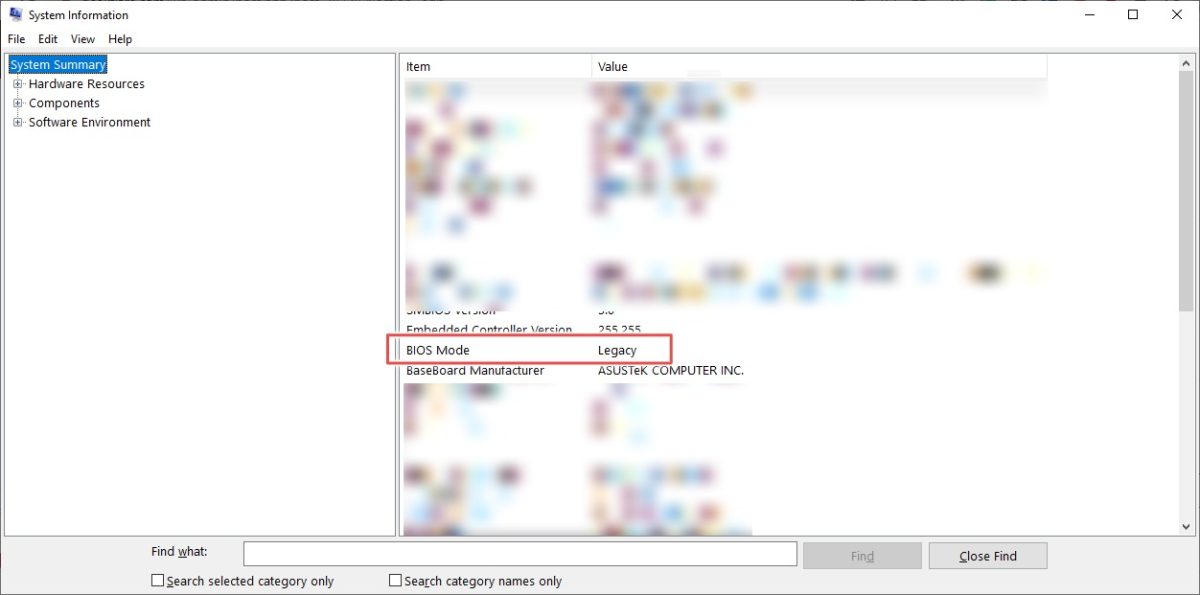
Ви також можете підтвердити це, перевіривши тип диска. Натисніть Windows+R, введіть diskmgmt.msc та натисніть OK.
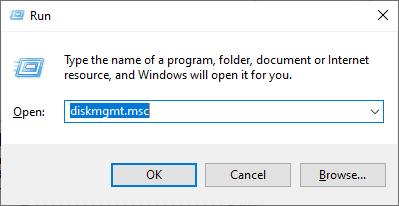
Відкриється консоль керування дисками. Перегляньте інформацію на вкладці “Томи” та переконайтеся, що у вашого диска вказано “Основний завантажувальний запис (MBR)” у стилі розділу.
Тепер, коли ми впевнились, що у нас MBR диск, ми перетворимо його на GPT. Це можна зробити за допомогою інструменту MBR2GPT, який Microsoft постачає з Windows 10 версії 1703 або новішої.
Ви можете перевірити свою версію Windows, ввівши winver у вікні “Виконати” (Windows+R).
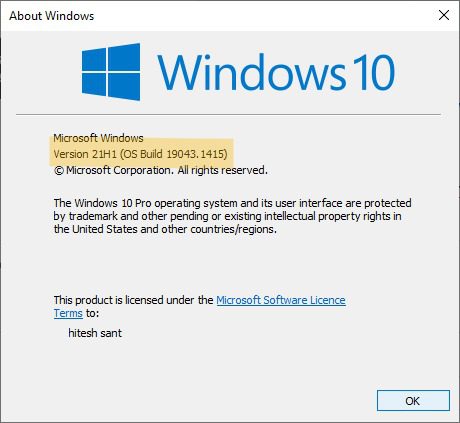
Оскільки ми маємо право використовувати цей інструмент, перейдемо до командного рядка.
Перетворення MBR в GPT
Відкрийте командний рядок з правами адміністратора. Введіть “cmd”, потім натисніть “Запуск від імені адміністратора” на правій панелі.
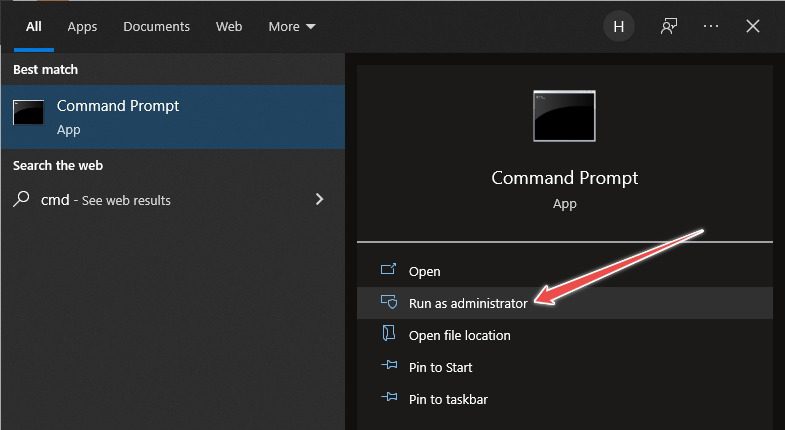
У командному рядку введіть mbr2gpt /validate /allowFullOS:
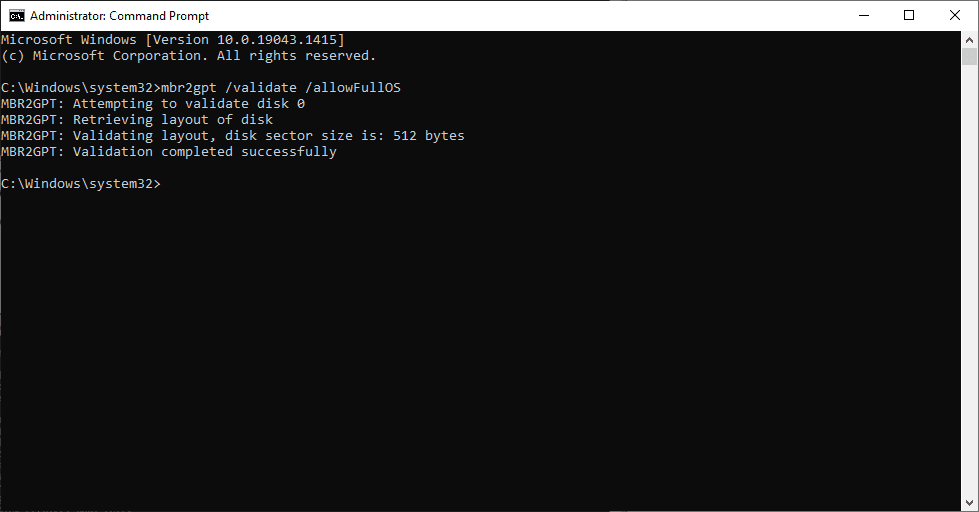
Переконайтеся, що перевірка пройшла успішно. Якщо виникає помилка, перегляньте рішення на форумі Microsoft.
Після успішної перевірки введіть mbr2gpt /convert /allowFullOS і натисніть Enter:
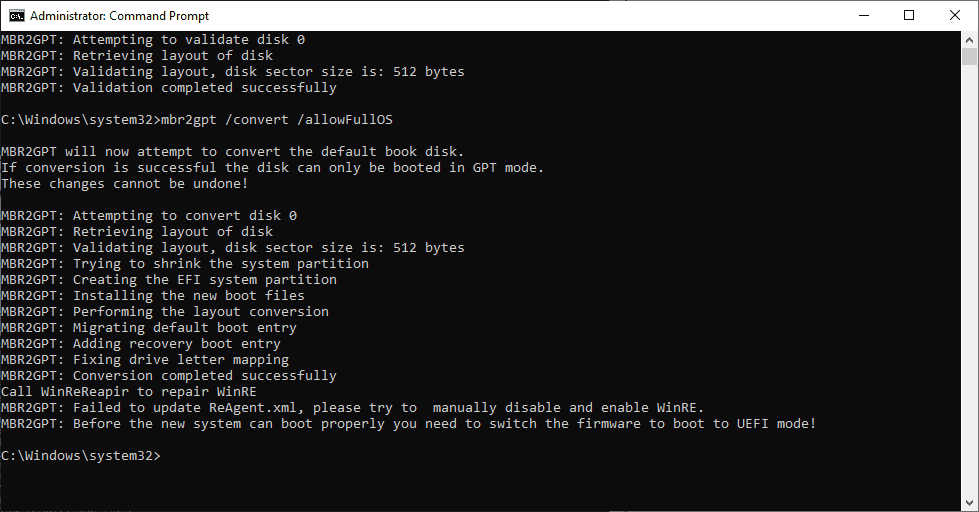
Помилка “Не вдалося оновити ReAgent.xml” є характерною для моєї системи, і ви можете її не отримати. Це не вплине на процес перетворення.
Процес завершено і ми змінили режим BIOS з Legacy на UEFI.
Цей скріншот підтверджує результат:
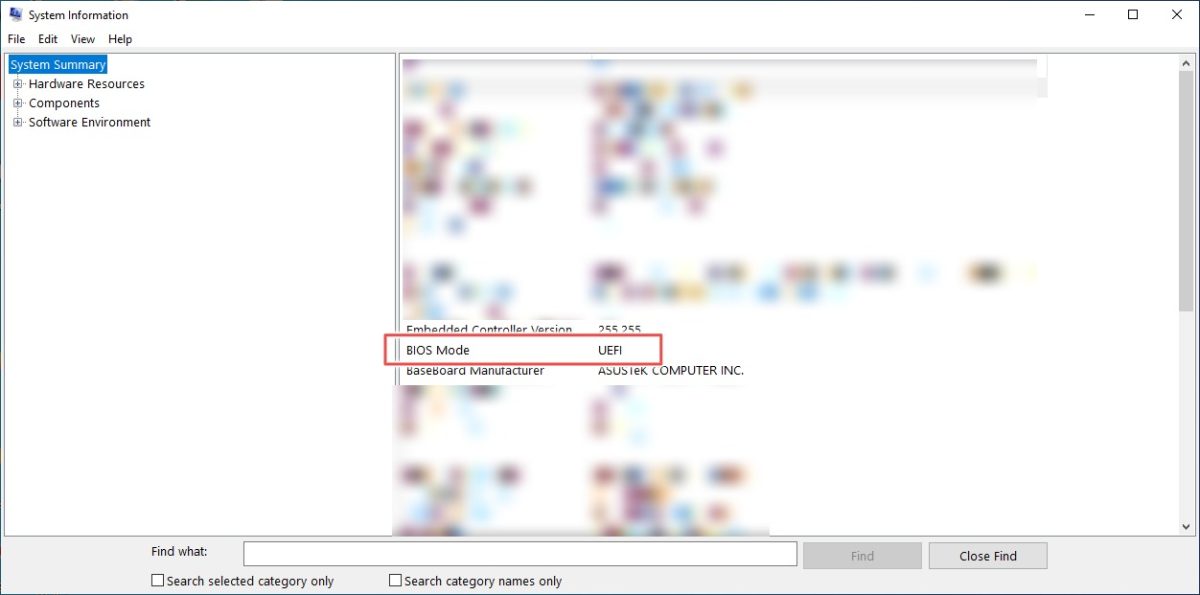
У консолі керування дисками відображається, що стиль розділу – “Таблиця розділів GUID (GPT)”. В результаті процесу створився розділ EFI розміром 100 МБ. Це можна підтвердити, помітивши зменшення розміру основного розділу з 458,35 ГБ до 458,25 ГБ.
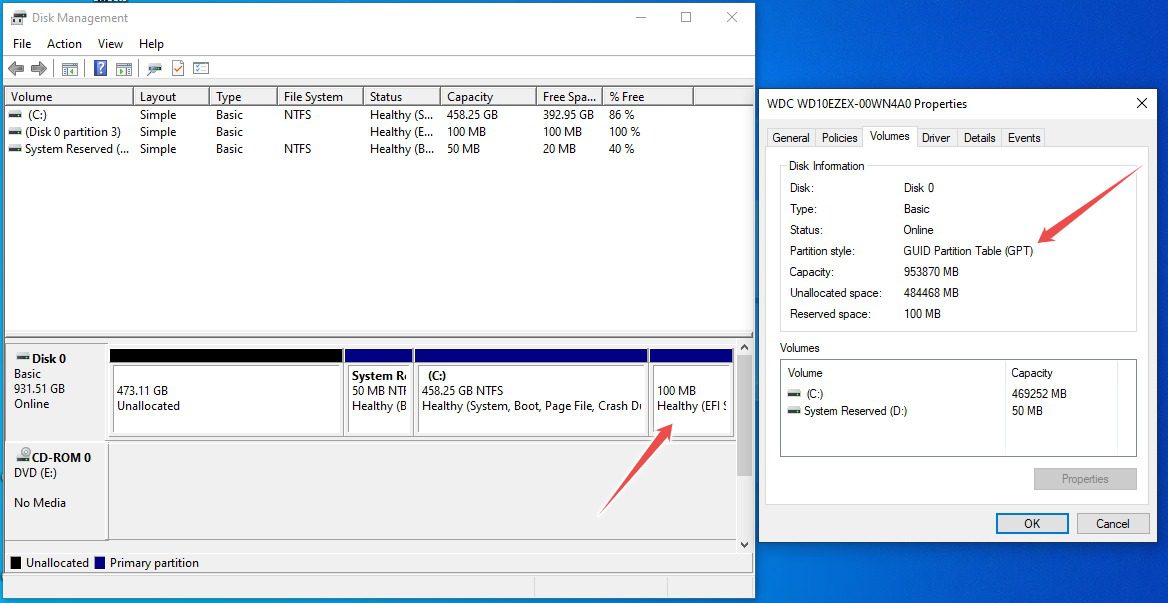
Проте, ваш комп’ютер після цього не завантажиться, оскільки необхідно змінити налаштування BIOS з Legacy на UEFI. Процес залежить від виробника ПК або материнської плати, якщо у вас збірка.
Висновок
Перехід з Legacy на UEFI у Windows 10 є досить простим, але можливо не є необхідним для всіх користувачів. Переконайтеся, що вам дійсно потрібен цей крок перед тим, як його робити.
Не варто виправляти те, що працює.
З іншого боку, варто допомогти тим, хто не має можливості оновитися до Windows 11. 😉
Тому, ознайомтеся з інструкцією techukraine.net щодо встановлення Windows 11 на непідтримуваних комп’ютерах.
Чи була стаття корисною? Поділіться нею!